Skärmdelning har länge varit en funktion på Skypesstationära appar och det är en av de mer populära funktionerna i appen. Skype används i stor utsträckning i arbetsmiljöer och denna funktion är praktiskt i den inställningen. Från en ny uppdatering kan du äntligen dela telefonens skärm över Skype. Skype-apparna för både iOS och Android stöder nu skärmdelning.
Skype-skärmdelning på iOS och Android
Se till att Skype-appen på din telefon är uppdaterad. Kontrollera respektive appbutiker på din enhet för tillgängliga uppdateringar och installera alla tillgängliga uppdateringar.
Funktionen är tillgänglig oavsett om du är i envideosamtal eller ett ljudsamtal emellertid under tester var det lite buggy. För bästa resultat rekommenderar vi att du startar ett ljudsamtal och sedan använder skärmdelning.
Starta ett ljudsamtal och tryck på knappen för fler alternativ längst ner till höger. Välj alternativet Dela skärm i menyn som öppnas.

Du kommer att se en pop-up visas på din skärm vilkenkommer att lista de olika apparna på din telefon som kan sända din skärm. Skype bör listas där. Välj det och tryck på alternativet 'Start Broadcast' och återgå till samtalet. Vänta tills bannern "Sharing screen" visas överst innan du byter till andra appar.
När din skärm delas kan dunavigera i telefonen och vad som finns på skärmen kommer att delas via samtalet. Det är viktigt att notera att bannern "Sharing screen" måste visas innan du antar att din skärm delas. Det kanske spelas in men det bannern är det som indikerar att delningen är aktiv.
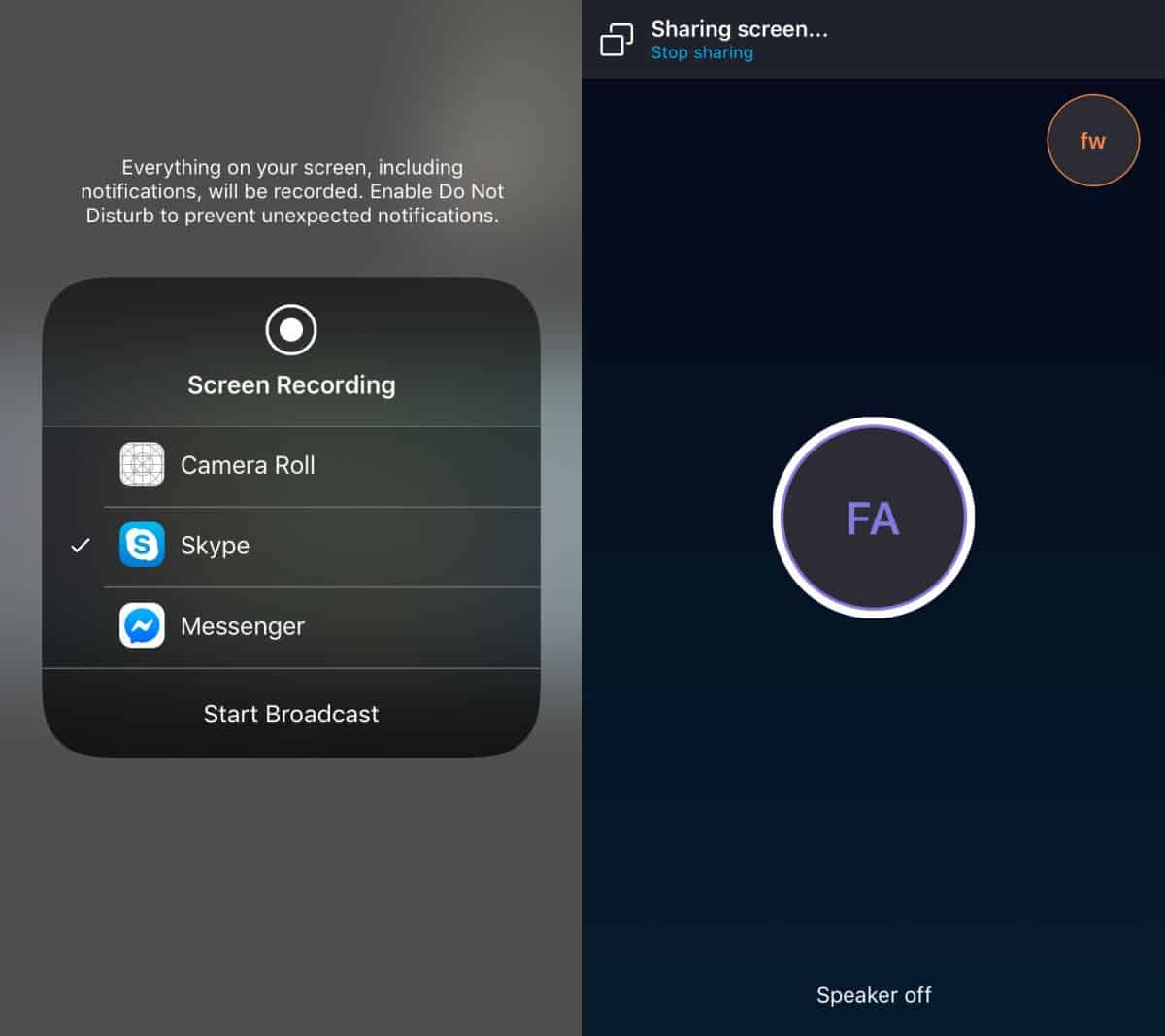
Din samtalsmottagare kan se din skärm oavsett om de är på sitt skrivbord eller på en mobil enhet.
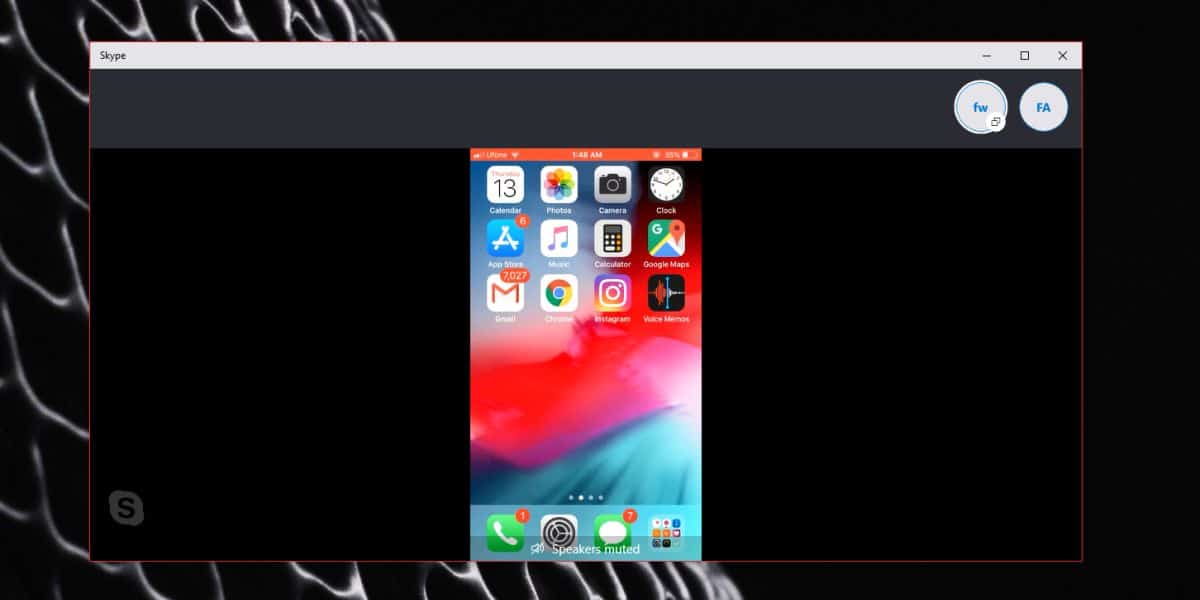
Avsluta ett samtal kommer att hindra skärmen från att varadelad men på iOS fortsätter skärmen att spela in tills du stoppar den. För att göra det, tryck på den röda fältet överst och välj alternativet Stopp inspelning eller stoppa sändning.
Skärmdelningskvalitet
För att prova den här funktionen var vi tvungna att göra entotalt fem samtal. De två första var videosamtal och skärmdelningen kunde inte startas. De tre andra var alla ljudsamtal och skärmdelning fungerade till slut i den sista. Poängen är att det kan ta några försök att få funktionen att fungera. Så länge skärmdelningsalternativet finns i appen kommer du att kunna använda det.
Skype har nyligen börjat lägga till mer produktivitetsorienterade funktioner som bakgrundssuddighet, undertexter och en kodredigerare.













kommentarer